
Vsebina
Obstaja več metod, s katerimi lahko preverite specifikacije grafične kartice v sistemu Windows 10. Na osnovni ravni lahko to storite z ukaznim pozivom. Če potrebujete več informacij o grafičnem procesorju, lahko uporabite DXDIAG, upravitelja naprav ali upravitelja opravil.
Grafična kartica ali grafična kartica je komponenta računalniške strojne opreme, ki je odgovorna za prikaz visokokakovostne grafike z visoko hitrostjo. Za običajna pisarniška opravila vas res ne bo motilo, katero vrsto grafičnega procesorja uporablja vaš računalnik, če pa ste igralec ali če delate z nalogami za obdelavo videa in fotografij, je pomembna vrsta grafične kartice, ki jo uporablja vaš računalnik.
Preverite, katera grafična kartica ali grafični procesor je v računalniku z operacijskim sistemom Windows 10
Pomembno je vedeti, katere komponente strojne opreme uporablja vaš računalnik. Tako lahko preprosto ugotovite, ali lahko vaš računalnik na primer izvaja določeno programsko opremo ali igro. Tukaj je tisto, kar morate storiti.
1. način: Preverite grafično kartico z ukaznim pozivom
Če bi radi vedeli, kakšen je model grafičnega procesorja v vašem računalniku, je to hiter način iz ukaznega poziva.
Potreben čas: 3 minute.
Pridobite informacije o GPU
- V iskalno vrstico vnesite »cmd«.
Ta se nahaja na spodnji levi strani zaslona za gumbom Start.
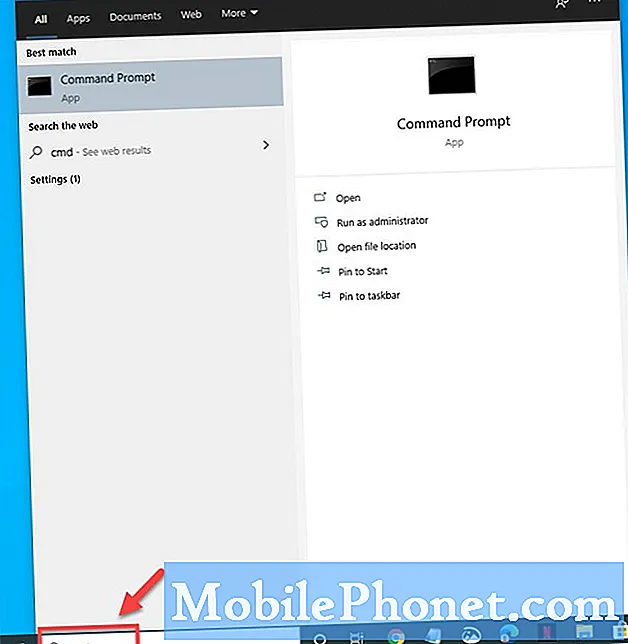
- Kliknite Zaženi kot skrbnik.
Naredite to v aplikaciji ukaznega poziva, ki se prikaže.
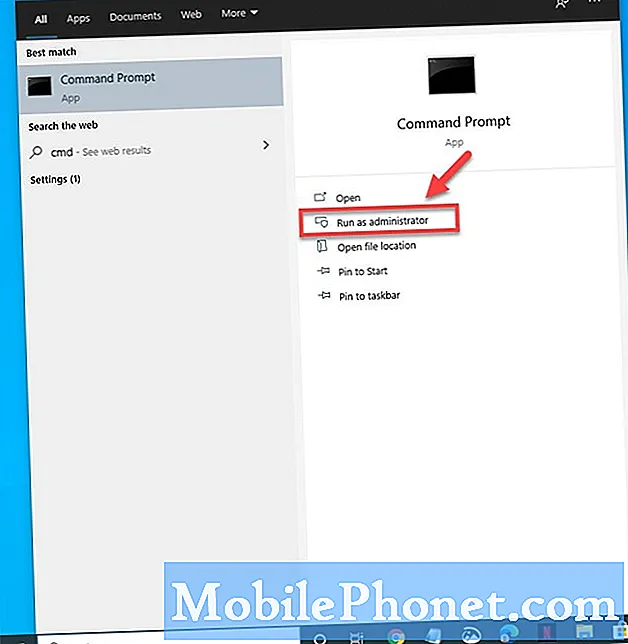
- V oknu Nadzor uporabniškega računa kliknite Da.
Tako boste lahko odprli aplikacijo.
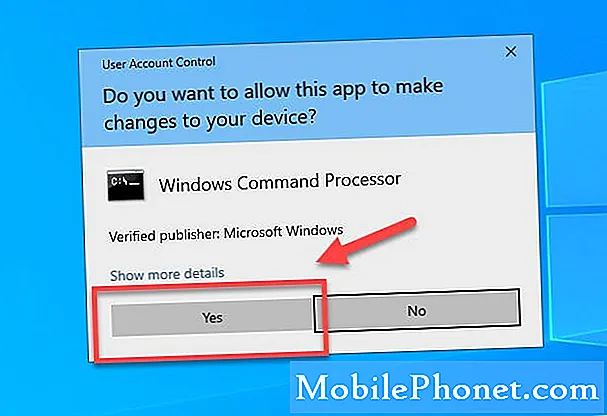
- Vnesite »wmic path win32_VideoController get name« in pritisnite enter.
To bo prikazalo model grafične kartice, ki ga uporablja vaš računalnik.
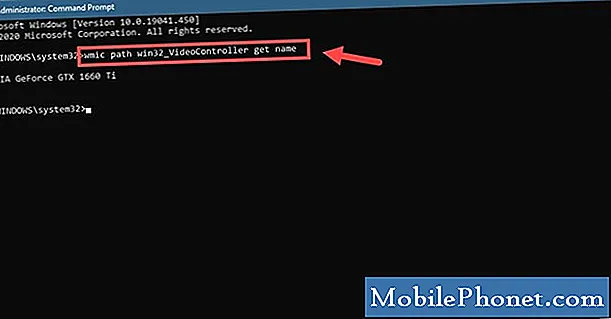
- Vnesite »wmic path win32_VideoController get DriverVersion« in pritisnite enter.
To vam bo pokazalo različico gonilnika grafične kartice.
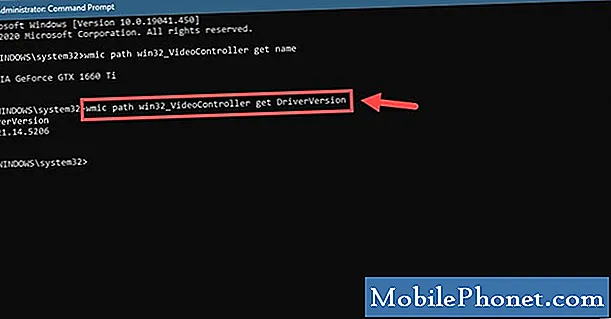
2. način: Preverite vrsto grafičnega procesorja z orodjem DXDIAG
DxDiag je diagnostično orodje, ki vam omogoča odpravljanje težav, povezanih z videom ali zvokom.
- Vnesite »dxdiag«V iskalni vrstici.
- Odprite aplikacijo dxdiag, ki se prikaže.
- Kliknite jeziček Zaslon. Od tu boste dobili podrobne informacije o grafični kartici, kot so njeno ime, proizvajalec in pomnilnik.
3. način: Preverite grafično kartico v upravitelju naprav Windows 10
Upravitelj naprav je orodje, ki vam omogoča nadzor nad strojno opremo, priključeno na vaš računalnik.
- Z desno tipko miške kliknite gumb Start.
- Kliknite Upravitelj naprav.
- Pred puščicami zaslona kliknite puščico naprej.
- Z desno miškino tipko kliknite grafično kartico in nato kliknite Properties (Lastnosti). Dobili boste podrobne informacije o vrsti naprave, njenem proizvajalcu in gonilniku, ki ga uporablja, če jih le naštejemo.
4. način: Z upraviteljem opravil pridobite podatke o grafični kartici
Upravitelj opravil je orodje, ki vam omogoča spremljanje storitev, procesov in aplikacij, ki se izvajajo v računalniku.
- Z desno tipko miške kliknite gumb Start.
- Kliknite Upravitelj opravil.
- Kliknite jeziček Performance.
- V levem podoknu kliknite GPU. Prikazane vam bodo podrobne informacije o grafičnem procesorju.
Po izvedbi zgoraj navedenih korakov boste uspešno preverili specifikacije grafične kartice v sistemu Windows 10.
Za več videoposnetkov o odpravljanju težav obiščite naš Youtube kanal TheDroidGuy.
Preberite tudi:
- Kako postaviti YouTube Video na PowerPoint


